तस्वीरों के लिए फ़िल्टर एप्लिकेशन आम हैं। कुछ कुछ अनूठे फ़िल्टर पेश कर सकते हैं, लेकिन यह कहना सुरक्षित है कि बाजार अच्छी तरह से संतृप्त है। एकमात्र बिंदु जहां अधिकांश ऐप्स प्रतिस्पर्धा कर सकते हैं, वह फ़िल्टर की गुणवत्ता और तीव्रता है जो लागू होते हैं और किस प्रकार का अनुकूलन उपलब्ध है। इंस्टाग्राम वहां काफी अच्छी तरह से प्रतिस्पर्धा करता है। कुछ अपडेट पहले, ऐप ने यह नियंत्रित करने की क्षमता जोड़ी कि तीव्रता से फ़िल्टर कैसे लागू किया गया था। खिसक जाना इस आला के लिए एक और इसके अलावा है और यह एक लेता हैफिल्टर करने के लिए बहुत अनूठा दृष्टिकोण; यह आपको रंगों और एक्सपोज़र स्तरों को चुनने देता है और फिर फोटो पर लागू करने के लिए यादृच्छिक फिल्टर के बीच चयन करता है। आपके द्वारा चुना गया रंग फ़िल्टर में हाइलाइट या म्यूट है और आप कुछ अद्वितीय बनाने के लिए एक्सपोज़र के स्तर को प्रबंधित कर सकते हैं। छवि पर अलग-अलग बिंदुओं को संदर्भ के रूप में चुना जाता है जब रंग चयन किया जाता है ताकि आप हमेशा एक अद्वितीय फिल्टर के साथ आए। आपके द्वारा पसंद किए गए फ़िल्टर को प्रीसेट के रूप में सहेजा जा सकता है और किसी अन्य छवि पर लागू किया जा सकता है।
शिफ्ट में देखने के लिए एक बहुत ही सरल इंटरफ़ेस हैहालांकि यह काफी कुछ कार्यों को पैक करता है। आप अपने कैमरा रोल में एक फोटो के लिए फिल्टर जोड़ सकते हैं या ऐप के साथ एक ले सकते हैं। फ़ोटो चुनने या लेने के लिए सबसे ऊपर स्थित कैमरा बटन टैप करें। एप्लिकेशन स्वचालित रूप से फोटो पर तीन बिंदुओं की पहचान करेगा जिसे आप फ़िल्टर को लागू करने के लिए समायोजित करने के लिए चारों ओर ले जा सकते हैं। छवि के निचले भाग में, आप ढाल लाइनों के दो सेट देखेंगे। रंग सेट आपको यह चुनने देता है कि कौन से रंग हाइलाइट किए गए हैं और ब्लैक एंड व्हाइट कंट्रोल एक्सपोज़र स्तर।
संदर्भ बिंदुओं में से एक को टैप और खींचेंछवि पर इसे स्थान दें और एक अलग चयन करें। विभिन्न फ़िल्टर प्रकारों को आज़माने के लिए शफल बटन टैप करें। आप स्टार बटन पर टैप करके अपनी पसंद का एक फिल्टर बचा सकते हैं।


एक बार जब आपको कुछ पसंद आ जाए, तो शेयर पर टैप करेंनिर्यात विकल्प के लिए बटन। सचेत रहें कि ऐप में ऐसे विज्ञापन हैं जो आपके द्वारा फ़ोटो निर्यात करने पर पॉप अप करते हैं और आपको एक रिफ्लेक्स क्रिया के रूप में विज्ञापन को टैप करने की संभावना है। आप अपने डिवाइस के स्टोरेज को फोटो को सेव कर सकते हैं या अपने डिवाइस पर एक अलग ऐप में एक्सपोर्ट कर सकते हैं।
Google Play Store से Shift इंस्टॉल करें








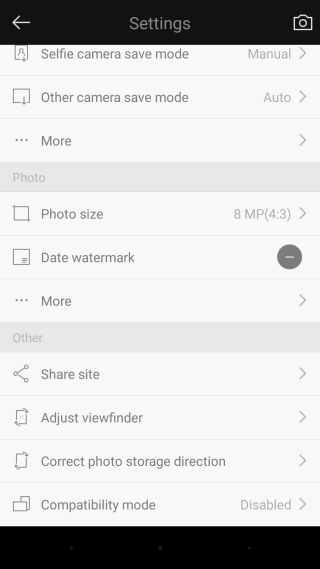




टिप्पणियाँ